- 1python 语法基础-input_python代码input
- 2gitLab账号注册,登陆,配置SSH,验证_gitlab注册
- 3android启动时,如何执行shell脚本_安卓开机执行shell
- 4SteamVR2.0开篇——环境搭建及内容功能简介_steam vr串流环境搭建
- 5invalid null pointer_fatal error in native method: processing of -javaa
- 6使用Unity做出在固定大小区域显示主摄像机看不到的画面_unity相机看不到画布的内容
- 7sql 2008找不到服务器,【SQL server2016】 在与 SQL Server 建立连接时出现与网络相关的或特定于实例的错误。未找到或无法访问服务器。...
- 8力扣-初级算法_力扣初级算法
- 9【SpringBoot】26、SpringBoot中整合MyBatis-Plus实现数据库操作_sping boot数据库实现
- 10windows11解决‘python‘ 不是内部或外部命令,也不是可运行的程序或批处理文件的方法分享_python' is not recognized as an internal or extern
西门子PLC S7-200smart连接威伦通触摸屏流程_威纶通触摸屏与西门子plc通讯
赞
踩
目录
一、准备物料
二、制作通讯线
1、查询端口及端口脚位定义
2、制作通讯线
三、通讯测试连接
1、触摸屏设置及编辑程序
2、PLC编辑程序
3、测试
正文
一、准备物料
1、S7-200smart一台
2、威伦通触摸屏一台(这里演示机选用的是TK6051iP,串口通讯)
3、485通讯线一根
4、24V电源
二、制作通讯线
1、查询触摸屏端口及脚位定义
进入EB pro软件,选择“帮助主题”,打开EB Pro Help窗口。选择“硬件设置”→“通讯端口脚位定义”→选择对应触摸屏型号得到触摸屏的通讯端口定义。
通过查询可知,TK6051iP触摸屏支持RS232通讯、RS485的2线通讯和RS485的4线通讯这三种通讯方式,且三种通讯方式的端口号均为COM1。
由于S7-200smart仅支持RS485的2线通讯,所以触摸屏应该选择RS485的2线通讯方式。

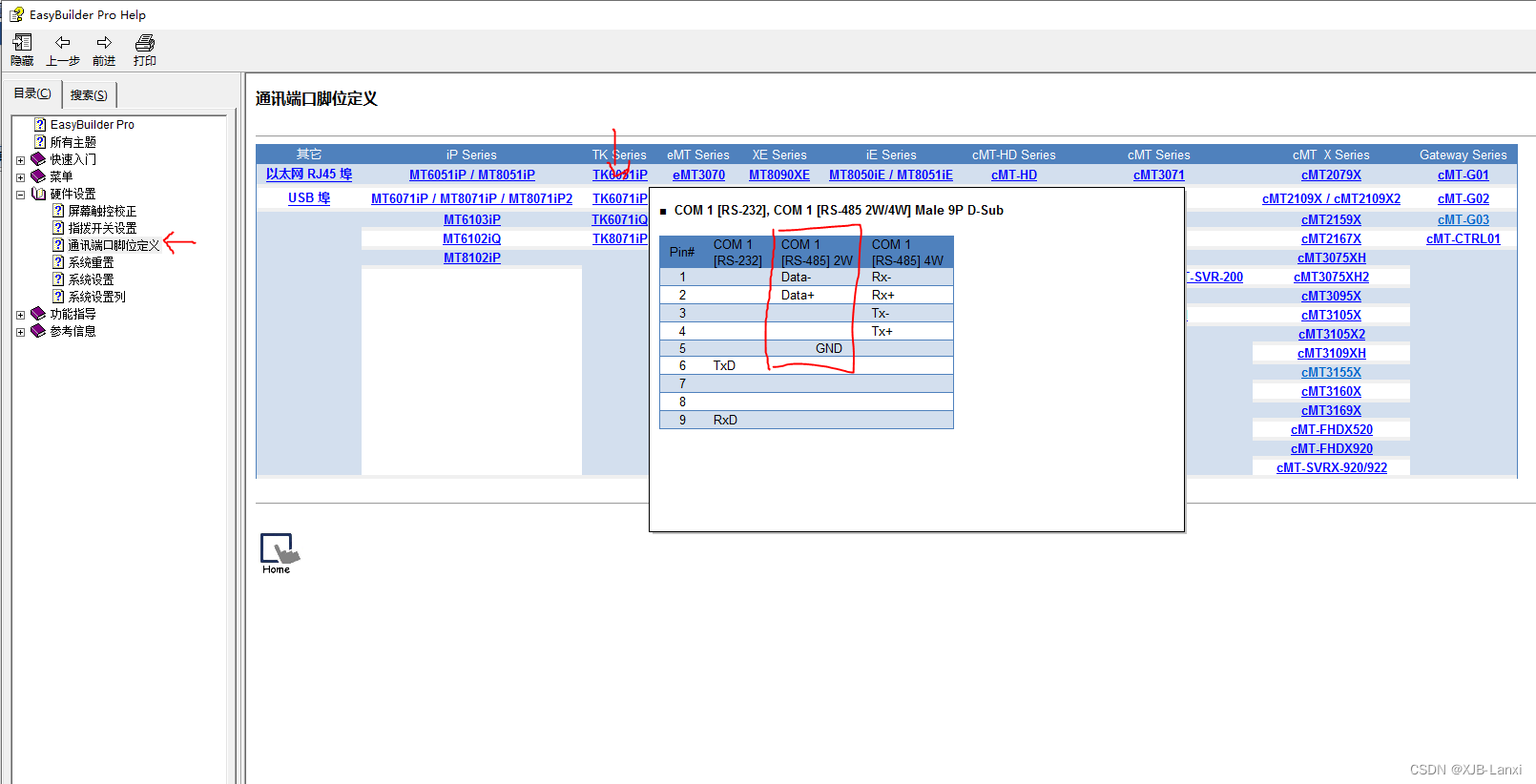
2、开始做线
选一个9PIND-sub公头和一个9PIN D-sub母头。母头接触摸屏一端,公头接PLC一端。按照下图PIN脚号焊接好即可

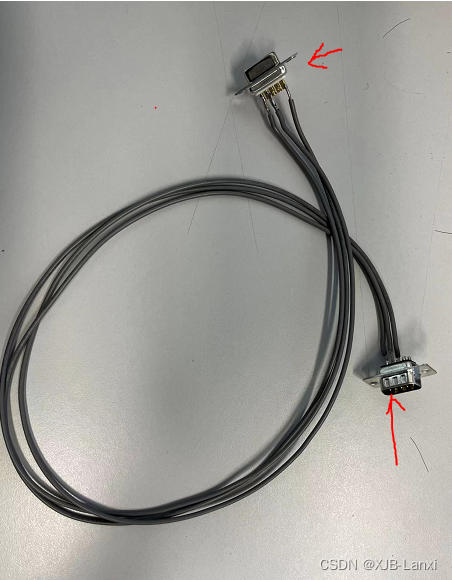
注:也可直接网购一根通讯线
三、通讯测试连接
1、触摸屏设置及编辑程序
1)“新建”建立一个新的工程→选择对应触摸屏型号,这里选择“TK6051iP”。
注:在此窗口右下角也可以查看该型号支持讯通类型及通讯端口脚位

2) 点击"确定"后进入工程,自动弹出系统设置界面。点击“新增设备/服务器”。
 3)在“设备属性”界面中,
3)在“设备属性”界面中,
所在位置选择“本机”
“设备类型”选择“S7-200 SMART PPI ”
接口类型选择“RS485 2w”(默认)
COM口选择“COM1”(默认)
点击“确定”。并退出系统设置。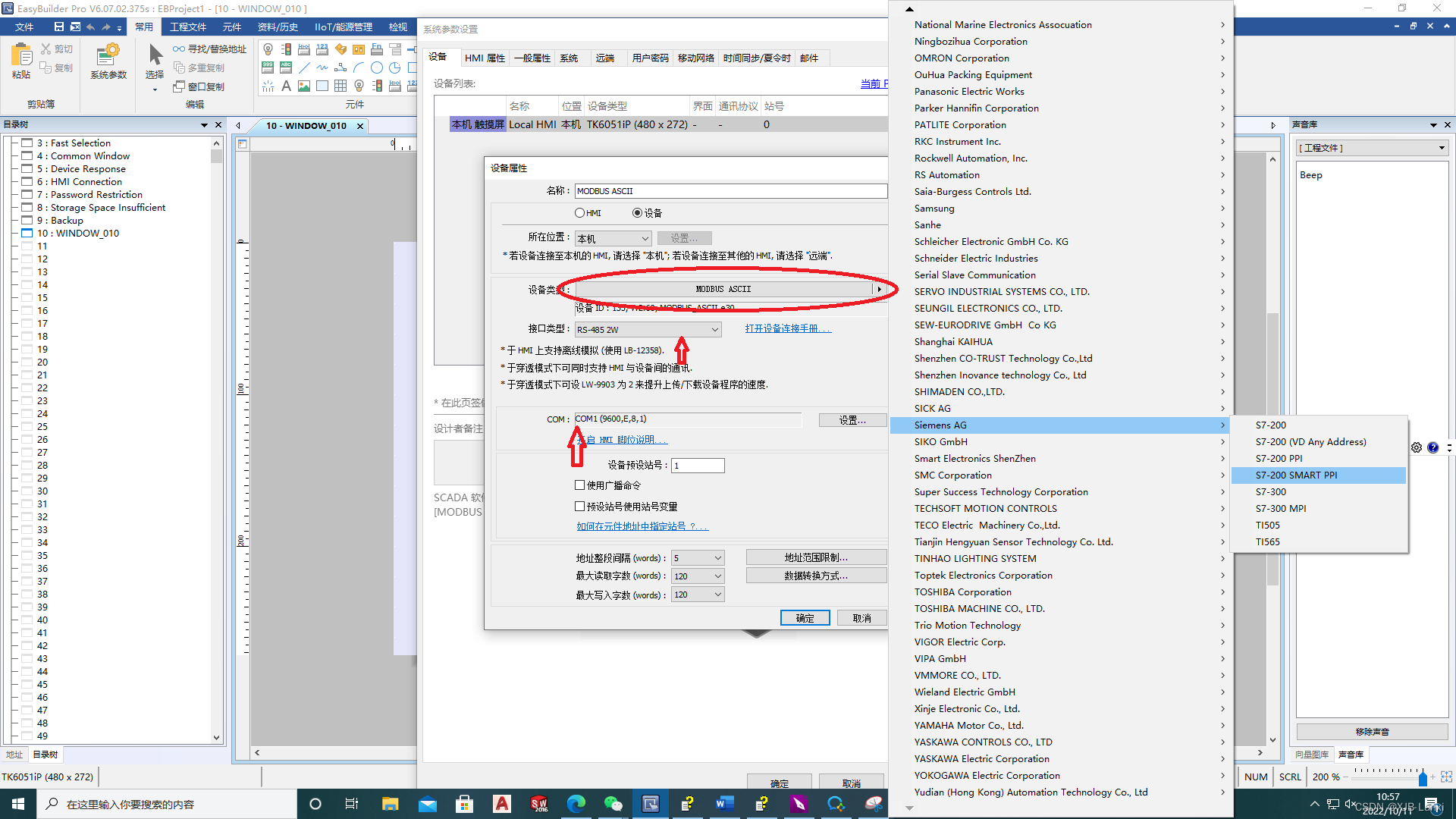
4)在窗口上制作一个按钮,下载到触摸屏

2、PLC编辑程序

3、测试
点击按钮后,PLC可以接收到信号并做出相应处理。连接成功

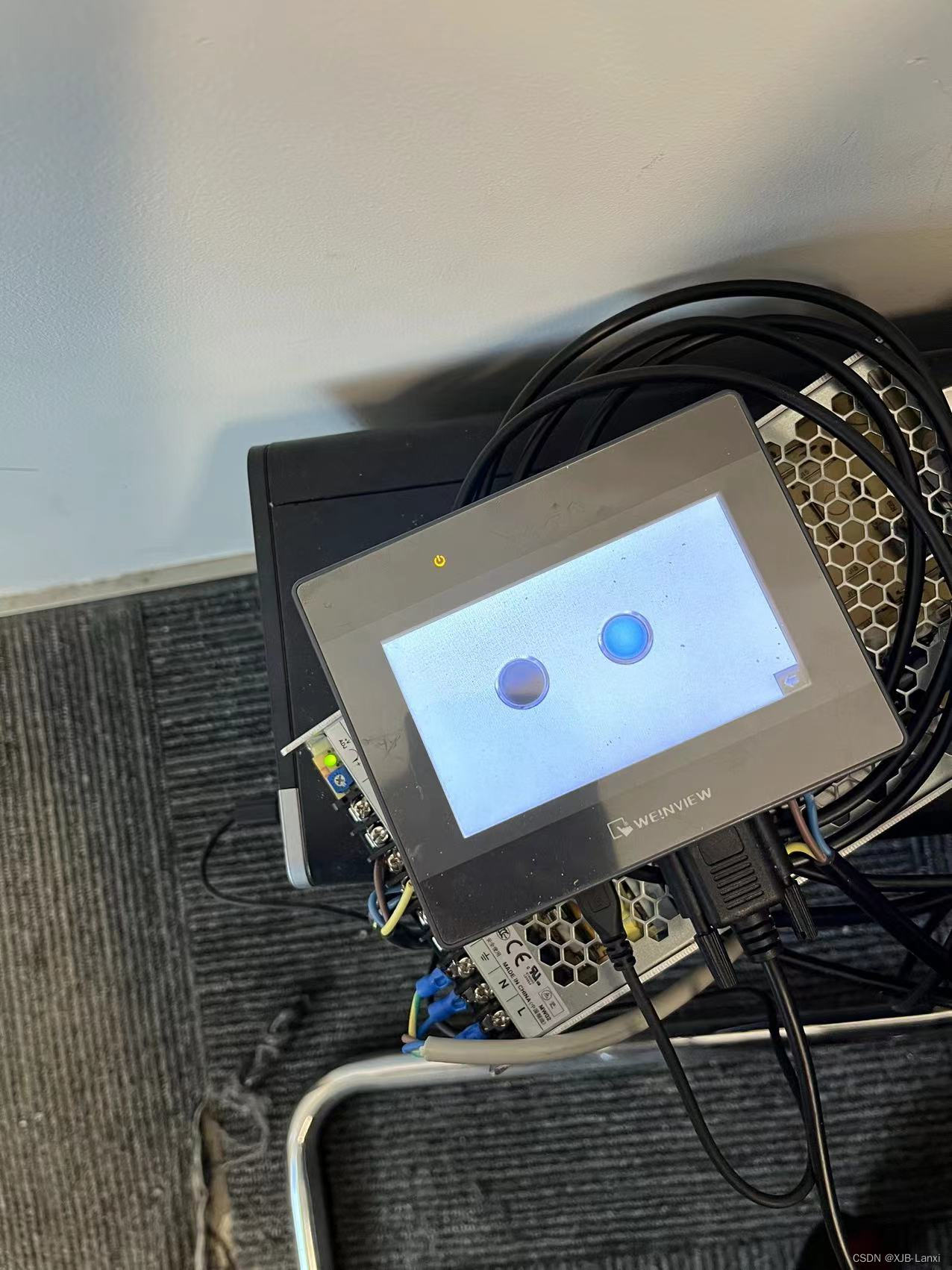
原创不易,转载请注明出处。
如果本文对您有所帮助,恳请点点赞,多多支持。小弟万分感激。


